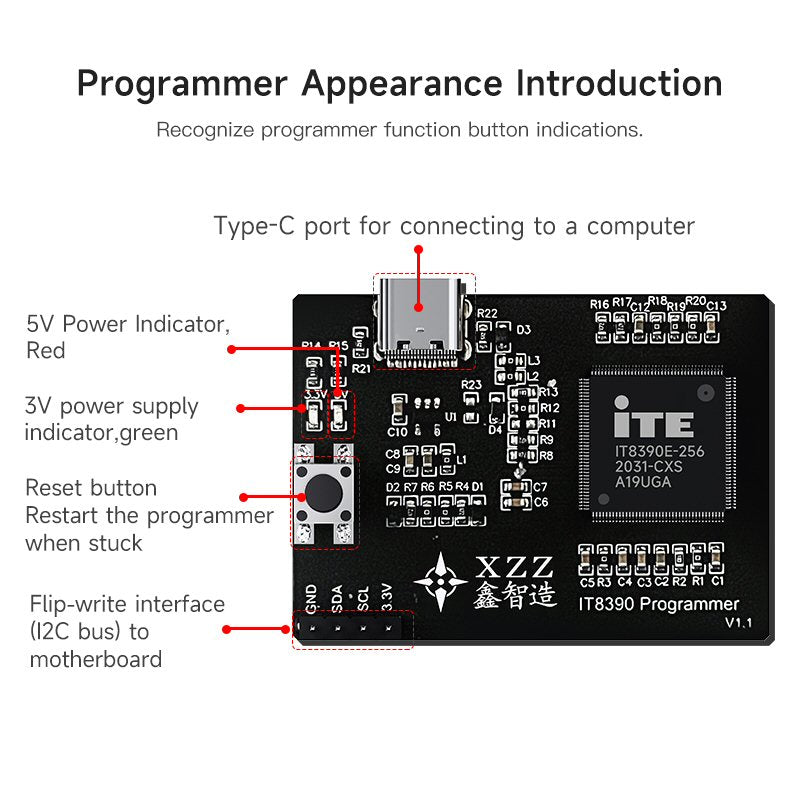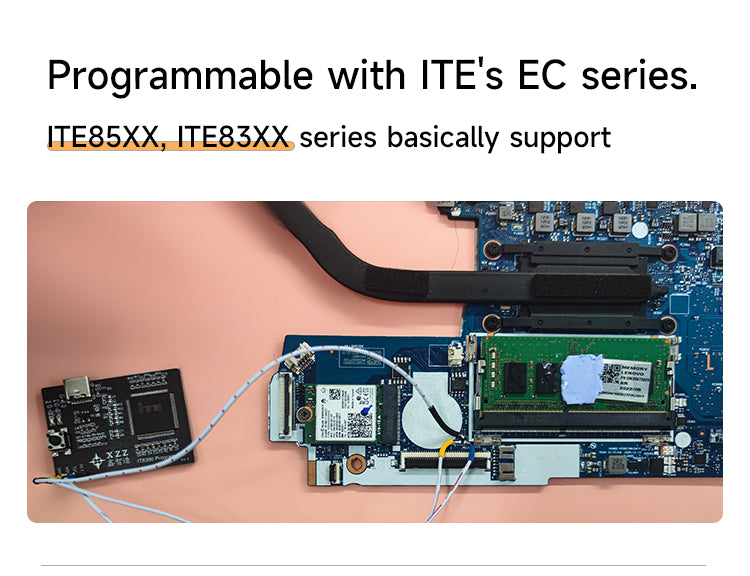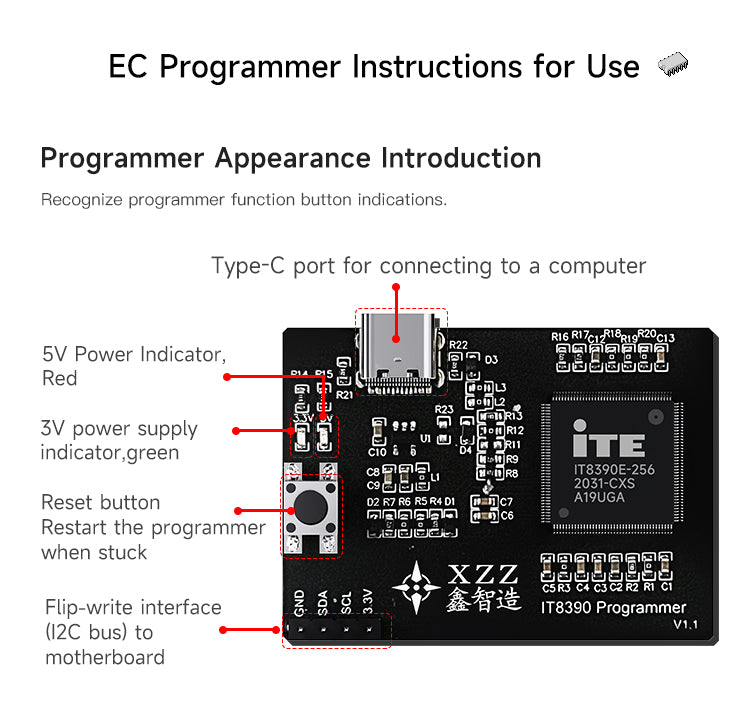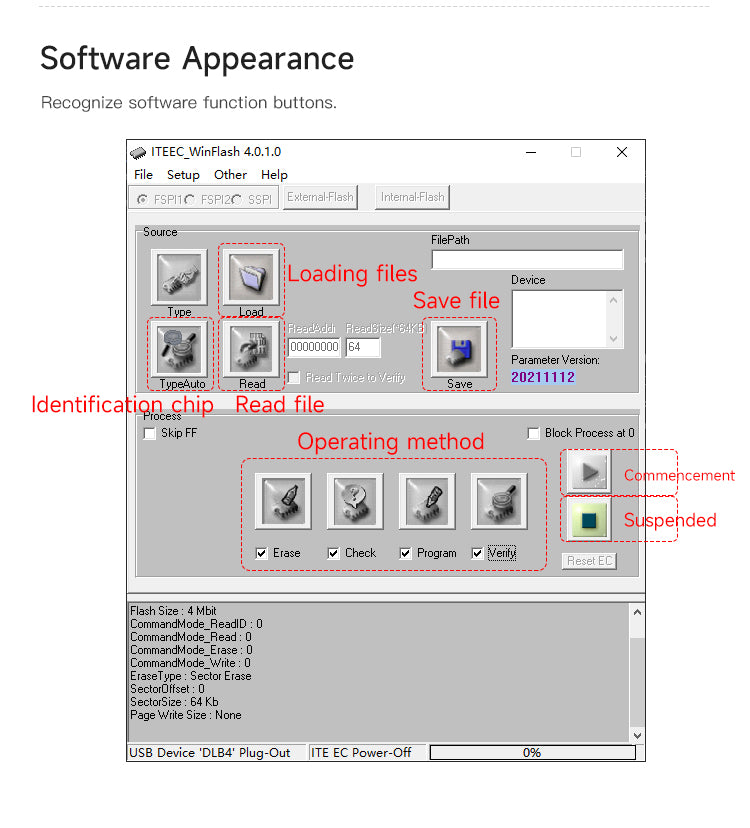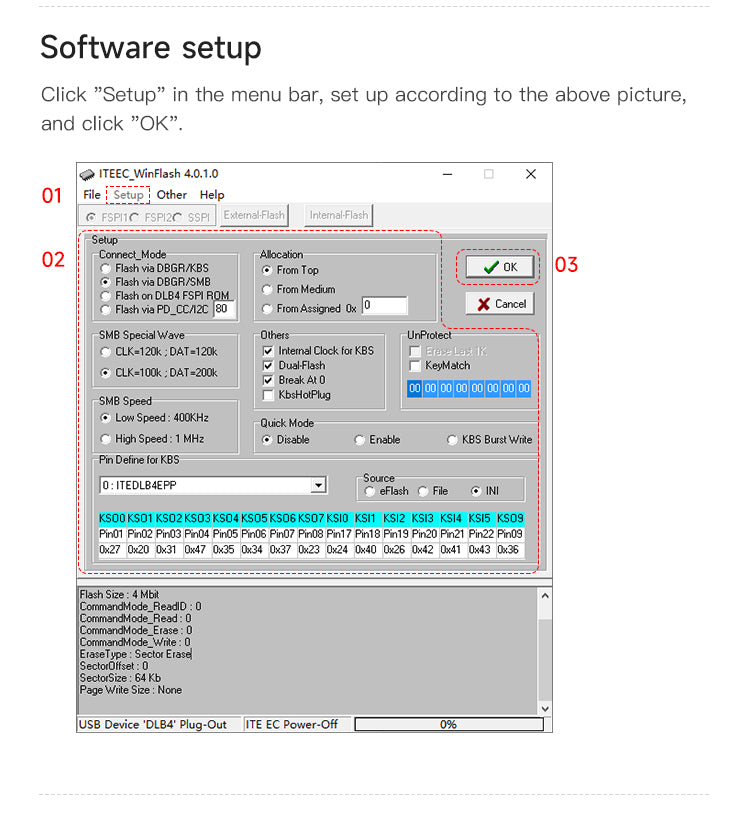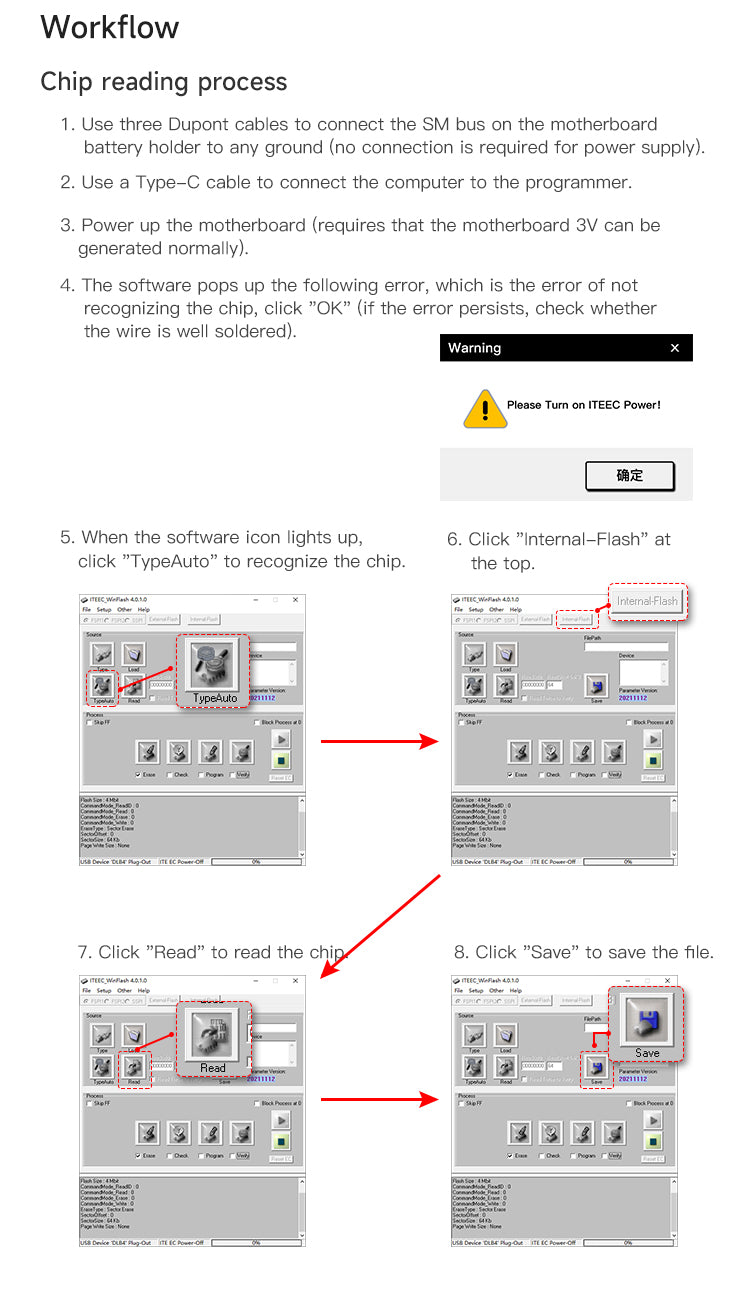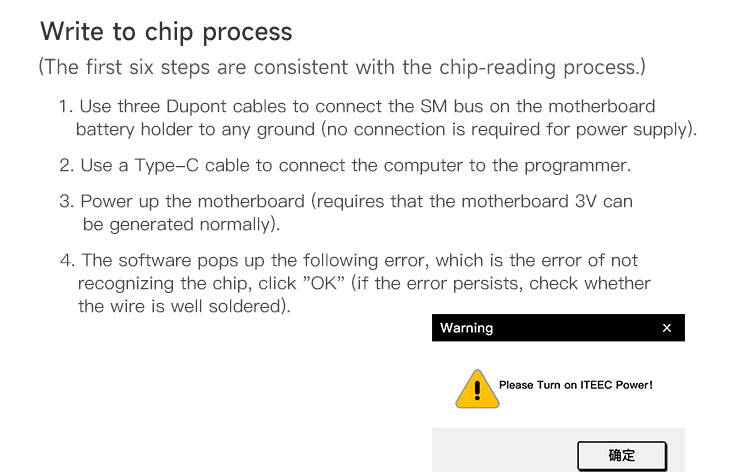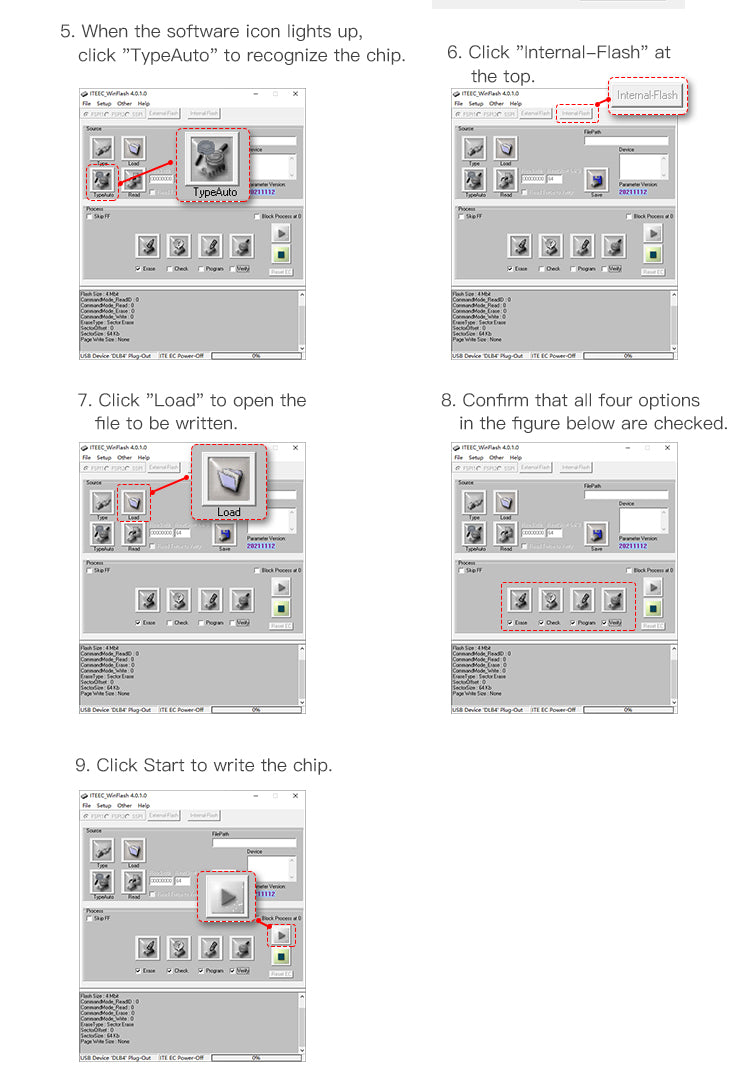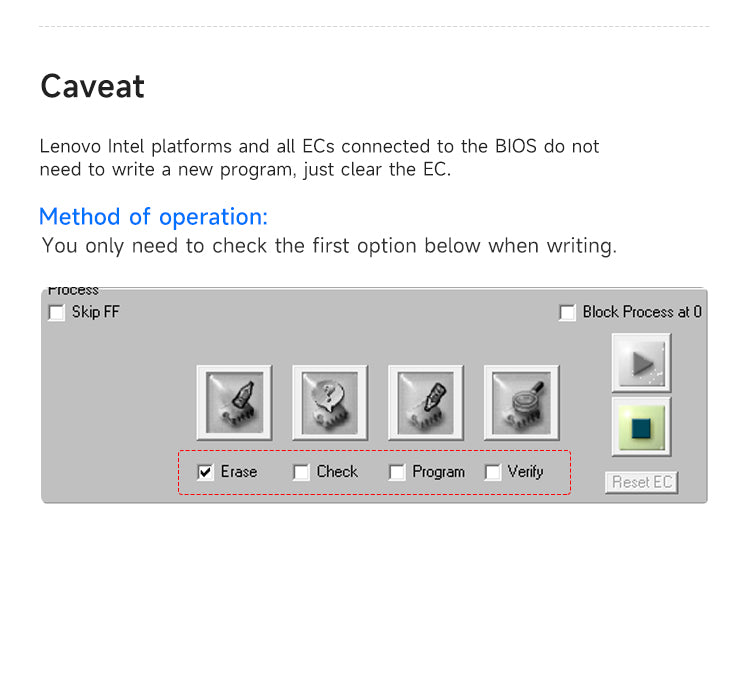1
/
von
12
FoneFunShop
Programmierer für MacBook Lenovo Intel Laptop XZZ ITE ITE85XX ITE83XX IT8390 EC
Programmierer für MacBook Lenovo Intel Laptop XZZ ITE ITE85XX ITE83XX IT8390 EC
Niedriger Lagerbestand: 2 verbleibend
Ohne Mehrwertsteuer:
Normaler Preis
£41.66
Normaler Preis
Verkaufspreis
£41.66
Stückpreis
/
pro
Versand wird beim Checkout berechnet
Verfügbarkeit für Abholungen konnte nicht geladen werden
Artikelnummer:
SKU:xzzite
Beschreibung:
Der XZZ IT8390-Programmierer ist für die Programmierung von Chips der Serien iTE EC ITE85XX und ITE83XX auf Laptops und Notebooks konzipiert, ohne dass eine Demontage erforderlich ist.
Lesechips:
- Verbinden Sie den SM-Bus am Batteriehalter der Hauptplatine mithilfe von drei DuPont-Kabeln mit einer beliebigen Masse (kein Stromanschluss erforderlich).
- Verwenden Sie ein Typ-C-Kabel, um den Programmierer mit dem Computer zu verbinden.
- Schalten Sie das Motherboard ein (stellen Sie sicher, dass das Motherboard normalerweise 3 V erzeugt).
- Wenn eine Softwarefehlermeldung mit dem Inhalt „Bitte schalten Sie ITEEC Power ein!“ erscheint, deutet dies auf einen nicht erkannten Chipfehler hin. Klicken Sie auf „OK“ (wenn der Fehler weiterhin besteht, überprüfen Sie die Kabelverbindungen).
- Sobald das Softwaresymbol aufleuchtet, klicken Sie auf „TypeAuto“, um den Chip zu erkennen.
- Wählen Sie oben „Intern – Flash“ aus.
- Klicken Sie auf „Lesen“, um den Chip zu lesen, und klicken Sie dann auf „Speichern“, um die Datei zu speichern.
Schreibchips:
- Befolgen Sie für die ersten sechs Schritte die gleichen Schritte wie beim Chip-Lesevorgang.
- Verbinden Sie den SM-Bus am Batteriehalter der Hauptplatine mithilfe von drei DuPont-Kabeln mit einer beliebigen Masse (kein Stromanschluss erforderlich).
- Verwenden Sie ein Typ-C-Kabel, um den Programmierer mit dem Computer zu verbinden.
- Schalten Sie das Motherboard ein (stellen Sie sicher, dass normal 3 V erzeugt werden).
- Wenn eine Softwarefehlermeldung mit dem Inhalt „Bitte schalten Sie ITEEC Power ein!“ erscheint, deutet dies auf einen nicht erkannten Chipfehler hin. Klicken Sie auf „OK“ (wenn der Fehler weiterhin besteht, überprüfen Sie die Kabelverbindungen).
- Sobald das Softwaresymbol aufleuchtet, klicken Sie auf „TypeAuto“, um den Chip zu erkennen.
- Wählen Sie oben „Intern – Flash“ aus.
- Stellen Sie sicher, dass alle vier Optionen aktiviert sind.
- Klicken Sie auf „Start“, um den Chip zu beschreiben.
Hinweis: Für die Lenovo Intel-Plattform und alle mit dem BIOS verbundenen ECs muss kein neues Programm geschrieben werden. Das Löschen des ECs ist ausreichend.
Aktie